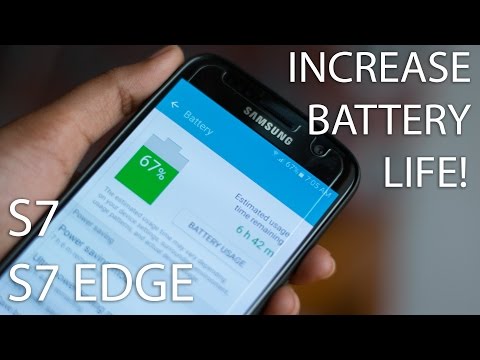
Vsebina
Vaš novi Samsung Galaxy S7 Edge (# GalaxyS7 # S7Edge) ima Li-Ion baterijo s 3600 mAh, ki lahko kljub vsem svojim funkcijam in komponentam ob običajni uporabi zdrži nekaj dni. Brez polnjenja bo vaš dragi telefon le še ena utež za papir na vaši mizi. Zato je nujno, da veste, kako pravilno polniti svojo napravo, in se naučite nekaj nasvetov, kako rešiti življenjsko dobo baterije.

- Vstavite kabel USB v polnilna vrata na telefonu.
- Drugi konec priključite na napajalnik.
- Zdaj polnilnik priključite na stensko vtičnico.
- Ko je omogočeno hitro polnjenje, se lahko baterija v celoti napolni v manj kot eni uri, odvisno od tega, koliko preostane.
- Po polnjenju odklopite kabel iz telefona in polnilnik odstranite iz stenske vtičnice.
Če ste mobilni in polnjenje prek stenske vtičnice ne pride v poštev, lahko s svojim prenosnikom polnite S7 Edge. Vendar upoštevajte, da hitro polnjenje ni mogoče, če ne uporabljate originalnega napajalnika, saj lahko traja nekaj ur, da se naprava popolnoma napolni ali celo več.
- Manjši konec kabla priključite na vrata USB / pripomočka telefona.
- Večji konec vstavite v vrata USB na računalniku ali prenosniku.
- Če je naprava vklopljena, lahko spremenite povezavo USB, da se polni samo.
- Po polnjenju odklopite telefon od računalnika in odstranite kabel.
Brezžično polnjenje Samsung Galaxy S7 Edge
Vaša naprava uporablja standardno tehnologijo induktivnega polnjenja Qi, ki vam omogoča, da jo polnite, ne da bi priklopili kabel na vtičnico. Vse, kar potrebujete, je brezžična polnilna blazinica, ki je združljiva s tehnologijo, ki jo uporablja vaša naprava. Evo, kako to storite ...
- Kabel priključite na brezžično polnilno ploščico.
- Priključite napajalnik polnilne ploščice v stensko vtičnico.
- V večini primerov ima vaša polnilna blazinica LED indikator, ki vam pove, ali je pripravljen ali ne.
- Ko je polnilna blazinica pripravljena, položite telefon čez blazinico in se prepričajte, da je v sredini. Prav tako mora biti obrnjen navzgor.
- Pogosteje bo brezžična polnilna blazinica oddajala modro lučko, ki označuje, da se polni.
- Ko se baterija napolni, bo polnilna blazinica svetila zeleno.
- Zdaj lahko telefon odstranite iz blazinice in ga uporabite.
Nasveti za varčevanje z baterijo Samsung Galaxy S7 Edge
Za prihranek življenjske dobe baterije lahko storite veliko stvari, poleg tega pa ima vaš telefon že nekaj funkcij, s katerimi bi lahko zdržal dlje - način varčevanja z energijo in način ultra varčevanja. O teh lastnostih bi rad malo razpravljal, preden se odpravim na druge nasvete.
Način varčevanja z energijo
Medtem ko ima S7 Edge ogromno baterijo, ki bi lahko ob minimalni uporabi zdržala nekaj dni, vendar ima ta funkcija zagotovo, da vam nikoli ne bo zmanjkalo soka. Način varčevanja z energijo naredi naslednje:
- Omejuje največjo zmogljivost procesorja
- Ugasne luči tipk na dotik
- Samodejno zmanjša svetlost zaslona, ne da bi vam bilo treba nastaviti
- Izklopi povratne informacije o vibracijah
- Zmanjša časovno omejitev zaslona
- Zmanjša hitrost sličic
Ampak dobro pri tem je, da ga lahko nastavite tako, da deluje takoj ali pozneje. Na primer, lahko ga vklopite, da se vklopi, ko baterija doseže 20%. To pomeni, da boste še vedno lahko normalno uporabljali svojo napravo, tudi če je vklopljena, če jo nastavite za poznejši čas.
Če ga želite omogočiti, sledite tem korakom:
- Na začetnem zaslonu tapnite ikono aplikacij.
- Poiščite in tapnite Nastavitve.
- Dotaknite se Battery.
- Zdaj tapnite Način varčevanja z energijo, da drsnik preklopite na VKLOPLJENO.
- Zdaj ga lahko nastavite tako, da se vklopi takoj ali pozneje, tako da tapnete Zaženi varčevanje z energijo in imeli boste naslednje možnosti:
- Takoj
- Pri 5% baterije
- Pri 15% baterije
- Pri 20% baterije
- Pri 50% baterije
Način ultra varčevanja z energijo
Ta funkcija bo znatno ovirala vaš telefon, medtem ko je vklopljen, vendar ste lahko prepričani, da lahko telefon nekaj ur neprekinjeno uporabljate tudi s skoraj prazno baterijo. Za razliko od prvega, ki ga lahko nastavite za poznejši čas, se bo ta način vključil takoj, ko bo omogočen, in spremembe boste lahko opazili, ko ga vklopite.
- Barva zaslona bo spremenjena v sivino, tako da boste lahko videli samo črno-belo (črno ozadje, bela pisava). Zaslon AMOLED ne porabi toliko energije, če je ozadje črno, ker svetijo samo LED diode na območjih, kjer so svetle barve.
- Prav tako poenostavlja operacijski sistem, tako da porabi minimalno moč procesorja.
- Ko je zaslon izklopljen, izklopi mobilne podatke.
- Prav tako onemogoči Wi-Fi in Bluetooth ter lokacijske storitve, kot je GPS.
- Onemogoči skoraj vse aplikacije, razen treh in drugih aplikacij, ki jih je uporabnik dodal k izjemi.
- Zmanjša svetlost zaslona.
Če ga želite omogočiti, sledite tem korakom:
- Na začetnem zaslonu tapnite ikono aplikacij.
- Poiščite in tapnite Nastavitve.
- Dotaknite se Battery.
- Dotaknite se možnosti Način varčevanja z energijo, da drsnik preklopite v položaj ON.
- Če želite, preberite določila in pogoje in nato pritisnite STRINJAM SE.
- Zdaj lahko vidite privzete aplikacije, ki jih lahko uporabljate, lahko pa dodate tudi druge, tako da tapnete znak plus (+). To so aplikacije, ki jih lahko dodate:
- Kalkulator
- Ura
- Google+
- Beležka
- Snemalnik zvoka
Zdaj, ko veste, kako omogočiti način varčevanja z energijo in način varčevanja z energijo, je čas, da spoznate še druge stvari, s katerimi lahko prihranite življenjsko dobo baterije. Poskusite pregledati spodnje postopke:
Zaprite nedavno uporabljene aplikacije
- Na katerem koli začetnem zaslonu tapnite tipko Nedavne aplikacije (leva stran tipke Domov).
- Izberite aplikacije, ki jih želite zapreti.
- Povlecite vsako aplikacijo levo ali desno, da jih zaprete.
- Prav tako jih lahko zaprete tako, da tapnete ikono Zapri vse v spodnjem desnem kotu.
Prilagodite časovno omejitev zaslona, zmanjšajte svetlost zaslona
- Na začetnem zaslonu tapnite ikono aplikacij.
- Poiščite in tapnite Nastavitve.
- Dotaknite se zaslona.
- Tapnite Časovna omejitev zaslona, da prilagodite čas pred samodejnim izklopom zaslona.
- Če želite ali samo omogočite samodejno svetlost, lahko prilagodite svetlost zaslona na nižjo raven. Ampak zaradi prihranka življenjske dobe baterije predlagam, da naredite prvo, saj slednja še vedno uporablja baterijo za svetlobni senzor.
- Na isti strani lahko onemogočite tudi funkcijo Always On.
Izklopite funkcije brezžične povezljivosti
Če načinov varčevanja z energijo niste omogočili, je vedno priporočljivo izklopiti funkcije povezovanja, kot so Wi-Fi, mobilni podatki, klicanje Wi-Fi, Bluetooth, GPS in prenosna dostopna točka Wi-Fi.
- Na začetnem zaslonu tapnite ikono aplikacij.
- Poiščite in tapnite Nastavitve.
- Pomaknite se navzdol do Povezave, če želite dostopati do nastavitev posamezne funkcije.
Izklopite uporabo podatkov v ozadju
- Na začetnem zaslonu tapnite ikono aplikacij.
- Poiščite in tapnite Nastavitve.
- Dotaknite se Uporaba podatkov, nato tapnite ikono VEČ.
- Tapnite Omeji podatke v ozadju in nato V redu.
Spremenite nastavitve sinhronizacije aplikacije
- Na začetnem zaslonu tapnite ikono aplikacij.
- Poiščite in tapnite Nastavitve.
- Dotaknite se Računi in tapnite želeni račun.
- Zdaj počistite polja poleg aplikacij, ki jih ne želite sinhronizirati.
- Ko končate z izbiro, tapnite ikono menija.
- Dotaknite se možnosti Sinhroniziraj zdaj.
Upam, da vam lahko stvari, o katerih sem razpravljal v tej objavi, tako ali drugače pomagajo. Uživajte v svoji novi napravi.
Če imate težave ali pomisleke, se obrnite na nas in izpolnite ta vprašalnik. Obiščete lahko tudi našo stran za odpravljanje težav za S7 Edge, saj naštejemo vsako težavo, ki jo obravnavamo vsak teden.


